Cómo activar las notificaciones de Gmail en Android
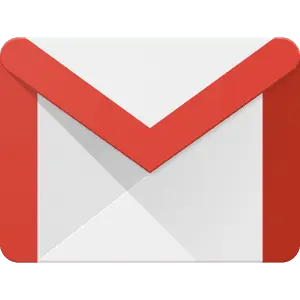
Gmail lleva desde hace algún tiempo dando problemas con las notificaciones, por ello en este artículo trataremos de explicar cómo activar las notificaciones de Gmail en Android.
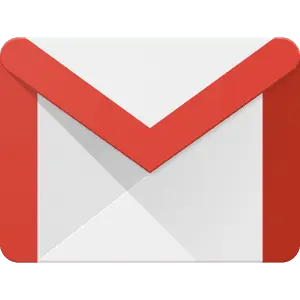
Los que usamos el correo electrónico para trabajar o con mucha frecuencia, disponer de notificaciones que nos avisen de que tenemos correo nuevo en la bandeja de entrada es algo fundamental. Cuando Gmail no notifica nuevos emails, terminamos perdiendo nuestro valioso tiempo.
Cómo activar las notificaciones de Gmail en Android.
Para muchos usuarios este es un problema de la propia aplicación o del sistema operativo Android, debido a la gran cantidad de casos, aquí vamos a mostrar unos pasos que deberían solucionar el problema en todos los casos.
Primer paso: comprobar si las notificaciones de Gmail están activadas.
Partimos de la base de que Gmail sincroniza bien los emails, es decir, los emails llegan a nuestra bandeja de entrada pero no se nos notifica. El primer paso será comprobar que las notificaciones de Gmail están activadas, para esto entramos en la aplicación y seguimos estos pasos:
- Desplegamos el menú pulsando sobre las tres barras horizontales y seleccionamos la opción “Ajustes”.
- Seleccionamos la cuenta Gmail pulsando sobre el nombre del correo.
- En las opciones que se nos muestran, activamos la casilla “Notificaciones”.
Segundo paso: comprobar la configuración de la aplicación de Gmail.
Si los pasos anteriores no nos solucionan el problema, tenemos que ir a los “Ajustes” del dispositivo y seleccionar el apartado “General” y pulsamos sobre “Aplicaciones”. Nos aparece en pantalla un listado con todas las aplicaciones instaladas, en el que seleccionamos “Gmail” y verificamos que está activada la casilla “Mostrar notificaciones”.
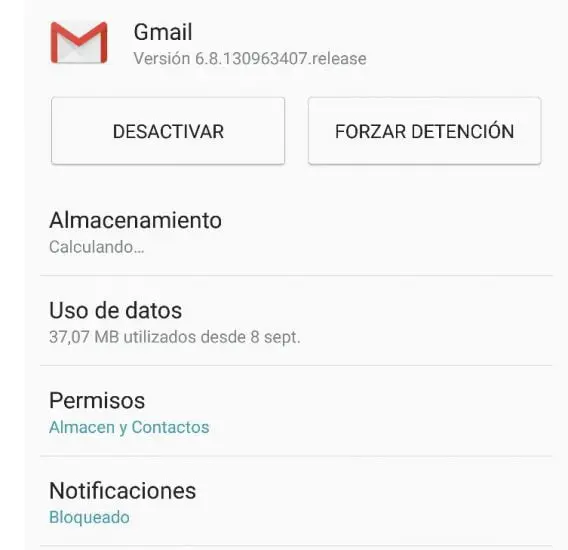
Si con los pasos anteriores seguís sin recibir las notificaciones de Gmail, tendréis que acceder a la lista de aplicaciones instaladas como os mostramos en el segundo paso, seleccionar "Gmail" y pulsar sobre los botones “Borrar datos” y “Borrar caché”. A continuación volvéis a configurar Gmail como en el primer paso y comprobar de nuevo si funcionan las alertas.
Deja una respuesta

Artículos Relacionados